
@JUNP_Nです。JPEG画像をほぼ劣化させずにファイル容量を小さくすることができるJPEGminiですが、ブロガーなら自動でリサイズする設定にしておくと便利ですよ。
記事用画像のwidthが一定なら自動リサイズ機能を使わない手はない。
男子ハックでは記事用画像のwidthは500pxと決めています。
画面のキャプチャや写真素材などをリサイズするために、リサイズのためのアプリを利用するのは非常に面倒です。画像にテキスト追加して、リサイズして、JPEGminiをかけるという流れのブロガーさん。リサイズとJPEGminiは同時にできるの忘れていませんか?
JPEGminiのメインウィンドウの左下にある「Export & Resize」のボタン。ここから設定することができます。もしくはJPEGminiの環境設定を開いても同じ画面が表示されます。
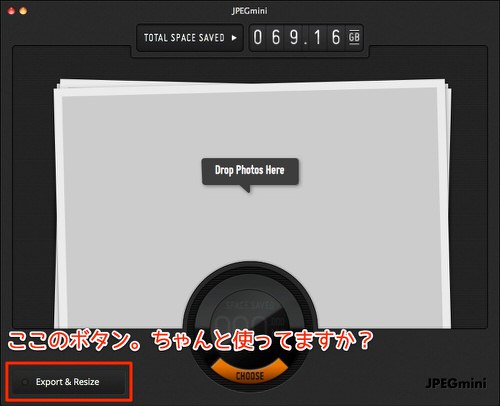
あとは出力先のフォルダを設定して、リサイズするサイズを設定すればOK。
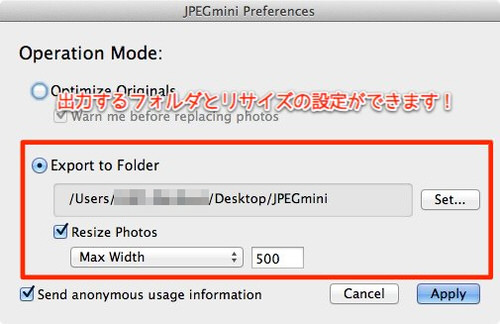
たったこれだけのことですが「ブログ記事用の画像をリサイズする」という作業がなくなりました。使っていない人は是非お試しください。


